Bet kaip perkelti atsisiųstą disko vaizdą į USB atmintinę? Šiame straipsnyje mes pateikiame tris sprendimus, kurie padės jums sukurti įkrovos „Linux“ USB atmintinę „Linux“, „Windows“, „MacOS“ ir net „Android“.
Sukurkite įkrovos „Linux“ USB su „Etcher“ („Linux“, „Windows“, „macOS“)
Parašyta „Electron“, „Etcher“ yra kelių platformų atvirojo kodo programa, skirta diskų atvaizdams mirksėti į USB diskus ir atminties korteles. Jis veikia „Windows“, „MacOS“ ir „Linux“ ir suteikia prieinamą grafinę vartotojo sąsają, kuri sumažina įkrovos „Linux“ USB sukūrimo procesą iki trijų paprastų žingsnių.
Skirtingai nuo kitų panašių programinės įrangos įrankių, „Etcher“ neleidžia vartotojams netyčia nuvalyti visų standžiųjų diskų, o tai tikrai įvertinsite, jei dar niekada nesukūrėte įkrovos USB ir suprantama, kad nerimaujate dėl šio proceso.
Norėdami sukurti įkeliamą „Linux“ USB su „Etcher“:
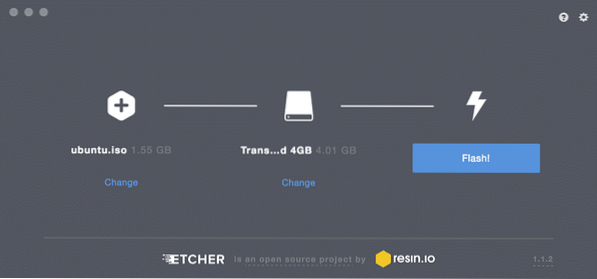
1. Atsisiųskite „Etcher“ iš savo oficialios svetainės.
- „Etcher“ siūlo iš anksto sukompiliuotus dvejetainius failus „Linux“, „Windows“ ir „macOS“).
2. Paleiskite „Etcher“.
3. Pasirinkite ISO failą, kurį norite įrašyti į savo USB diską.
4. Nurodykite tikslinį USB diską, jei dar nėra pasirinktas tinkamas diskas.
5. Spustelėkite „Flash“! mygtuką ir palaukite, kol procesas bus baigtas.
- Gali būti paprašyta įvesti administratoriaus slaptažodį.
Sukurkite įkrovos „Linux“ USB su dd („Linux“, „MacOS“)
dd yra komandinės eilutės įrankis panašioms į „Unix“ operacinėms sistemoms, kurių pagrindinis tikslas yra skaityti / rašyti duomenis iš / į įrenginio failus, pvz., USB atmintines. Kadangi dd yra sujungtas su GNU coreutils, jį galite rasti praktiškai visuose „Linux“ paskirstymuose, taip pat „MacOS“.
Norėdami sukurti įkrovos „Linux“ USB su dd:
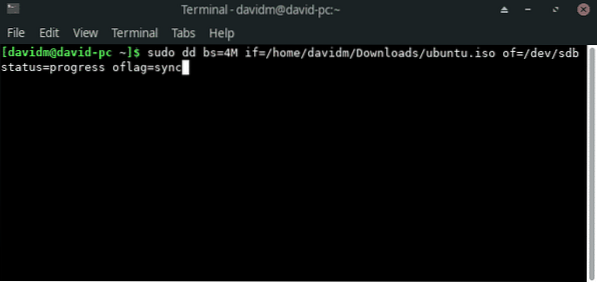
- Atidarykite mėgstamą terminalo emuliatorių.
- Išduokite šią komandą (pakeiskite / dev / sdx savo disku ir keliu / to / ubuntu.ISO su faktiniu keliu į ISO failą, kurį norite mirksėti):
- Palaukite, kol baigsis dd.
Į GNU coreutils įtraukta dd versija nepateikia jokios pažangos. Jei norite būti tikri, kad perdavimas vyksta taip, kaip turėtų, galite naudoti šią komandą (pakeiskite dd-pid dd proceso ID, kurį galite rasti naudodami htop):
# o nužudyti -USR1 dd-pid; miegoti 10; padarytadd langams
Iš tikrųjų yra „Windows“ skirta „dd“ versija, suteikianti visas funkcijas, reikalingas ISO failui perkelti į USB atmintinę. Norėdami jį įdiegti:
- Atsisiųskite naujausią versiją iš savo oficialios svetainės.
- Ištraukite atsisiųstą archyvą į naują kietojo disko aplanką.
- Atidarykite komandų eilutę ir eikite į aplanką su „dd“, skirta „Windows“.
- „Windows“ naudokite „dd“ kaip ir versiją, įtrauktą į „GNU coreutils“.
Deja, „Windows“ skirtas „dd“ paskutinį kartą buvo atnaujintas 2010 m., Ir daugelis vartotojų pranešė apie problemas, susijusias su „Windows 10“ naudingumu. Atsižvelgiant į tai, kad „Windows“ skirtas „dd“ net nepalaiko duomenų konvertavimo, pvz., Baitų eilės keitimo ir konvertavimo į ASCII ir EBCDIC teksto koduotes ir iš jų, tikriausiai geriau naudoti „Etcher“ arba „Rufus“, kuriuos aprašome kitame skyriuje.
Sukurkite įkrovos „Linux“ USB su „Rufus“ („Windows“)
Prieš išleidžiant „Etcher“ 2016 m., „Rufus“ buvo geriausias būdas sukurti „Windows“ paleistiną „Linux“ USB. Šis įkrovos USB atmintinės kūrėjas yra daug greitesnis nei visi jo „Windows“ konkurentai, ir jis gali sukurti tiesioginius USB diskus, skirtus sistemoms su BIOS ir UEFI. „Rufus“ buvo išverstas į kelias dešimtis kalbų ir suderinamas su „Windows 7“ ir naujesnėmis versijomis, tiek 32, tiek 64 bitų.
Norėdami sukurti įkeliamą „Linux“ USB su „Rufus“:
- Atsisiųskite „Rufus“ iš savo oficialios svetainės.
- Galite rinktis tarp diegimo programos ir nešiojamosios versijos.
- Įdiekite jį, jei atsisiuntėte diegimo programą. Priešingu atveju galite tiesiog paleisti.
- Pasirinkite tikslinį USB įrenginį.
- Šalia įkrovos pasirinkimo išskleidžiamojo meniu spustelėkite mygtuką Pasirinkti ir nurodykite ISO failą, kurį norite mirksėti.
- Pasirinkite tinkamą savo sistemos skaidinio schemą.
- Spustelėkite mygtuką Pradėti.
- Palaukite, kol „Rufus“ baigs.
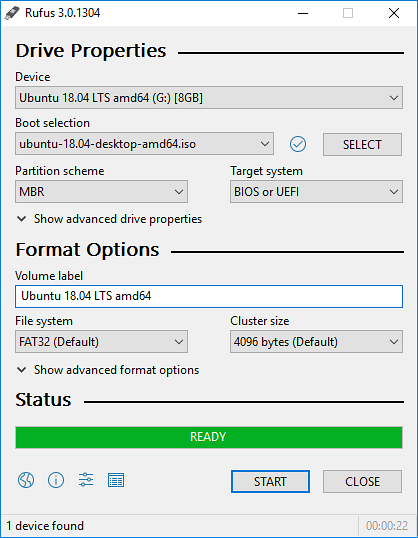
„Rufus“ gali ne tik kurti tiesioginius „Linux“ USB „flash“ įrenginius, bet ir „Windows“ disko atvaizdus.
Sukurkite įkrovos „Linux“ USB su „EtchDroid“ („Android“)
Paskutinis įrankis, kurį norime apibūdinti, vadinamas „EtchDroid“, jo paskirtis yra rašyti OS vaizdus į „USB“ įrenginius „Android“ išmaniuosiuose telefonuose ir planšetiniuose kompiuteriuose.
Kodėl norėtumėte naudoti „Android“ įrenginį, kad sukurtumėte įkeliamą „Linux“ USB? Na, įsivaizduokite, kad atsidūrėte niekur nieko, o jūsų nešiojamas kompiuteris nustoja veikti po atnaujinto sistemos atnaujinimo. Neturint kito kompiuterio, jūsų vienintelis variantas, kaip sukurti įkrovos „Linux“ USB, kad išspręstumėte problemą, yra „Android“ įrenginys, ir čia yra „EtchDroid“.
Norėdami sukurti įkrovos „Linux“ USB su „EtchDroid“:
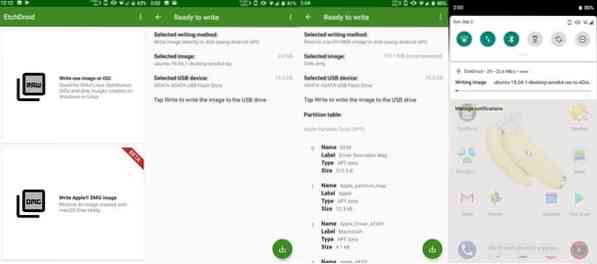
- Atsisiųskite „EtchDroid“ iš „Google Play“ arba „F-Droid“.
- Prijunkite USB atmintinę prie „Android“ įrenginio naudodami USB OTG adapterį.
- Paleiskite „EtchDroid“ ir pasirinkite parinktį Rašyti neapdorotą vaizdą arba ISO.
- Pasirinkite savo ISO atvaizdą.
- Pasirinkite USB atmintinę.
- Norėdami įrašyti vaizdą į USB atmintinę, palieskite Rašyti.
„EtchDroid“ buvo išbandytas su „Ubuntu“ ir jo dariniais, „Debian“, „Fedora“, „Arch Linux“ ir „Raspberry PI“ SD kortelių vaizdais. Tai neveikia su „Windows“, „macOS“ ir senais GNU / „Linux“ distros. „Windows“ diegimo ISO failų palaikymas yra kūrėjo darbų sąraše.
 Phenquestions
Phenquestions


